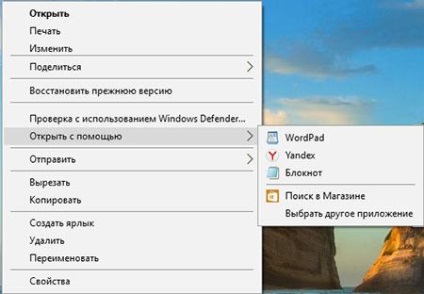
Деякі користувачі Windows 10 стикаються з проблемою. Пункту "Відкрити за допомогою» у відповідному меню при натисканні правої кнопки миші немає. Якщо Ви теж зіткнулися з цією проблемою, пропоную просте рішення за допомогою реєстру Windows.
Перед виконанням дій, описаних в цій статті, перевірте, роботу контекстного меню і його пункту "Відкрити за допомогою" для декількох файлів, бажано різних розширень. Також хочу повідомити що опція "Відкрити за допомогою" доступна тільки при виборі одного файлу. Якщо у Вас вибрано два або більше файлів, опція буде недоступна.
Далі погоджуємося на дозвіл вносити зміни в Ваш комп'ютер.
Залежно від налаштувань безпеки системи Ви можете і не побачити це діалогове вікно. За установку параметрів контролю облікових записів відповідає відповідна оснащення. Більш детально ознайомитися можна в цій статті.
У структурі дерева зліва, перейдіть до наступного розділу:
Якщо Ви не бачите підрозділ під назвою Open With в розділі ContextMenuHandlers. клацніть правою кнопкою миші на ContextMenuHandlers і виберіть команду Створити> Розділ з спливаючого меню.
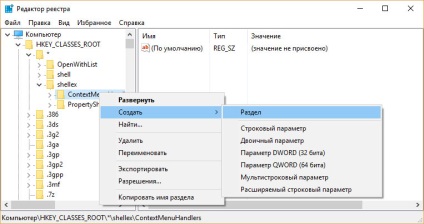
Введіть команду Open With як ім'я для нового розділу.
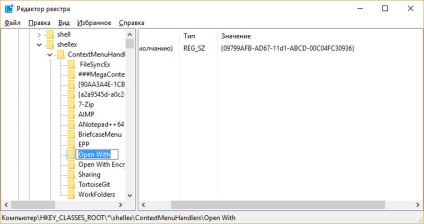
Після створення розділу знаходимо справа параметр (За замовчуванням). в якому зазначено значення за замовчуванням. Двічі клацніть на "За замовчуванням", і змініть значення на:
Потім натисніть кнопку OK.
